MSVCP140_1.dll을 찾을 수 없음: 이 오류를 수정하는 6가지 방법
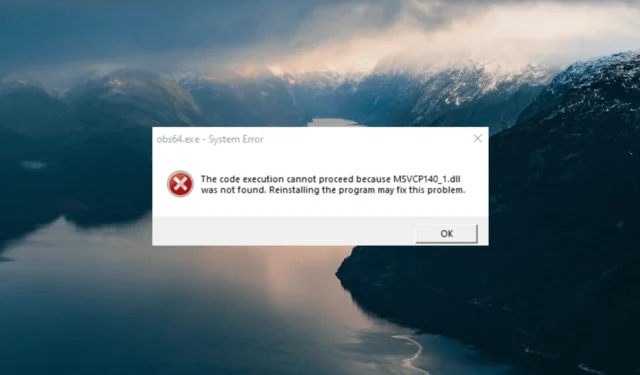
MSVCP140_1.dll 파일은 Visual Studio 2015, 2017 및 2019용 Microsoft Visual C++ 재배포 가능 패키지의 일부인 Dynamic Link Library 파일입니다. 이는 많은 애플리케이션에서 애플리케이션의 적절한 기능을 보장하기 위해 사용하는 필수 구성 요소입니다.
MSVCP140_1.dll 파일이 없거나 없음을 나타내는 오류 메시지는 DLL 파일이 손상되었거나 없음을 의미합니다 . 또한 실행하려는 응용 프로그램이 제대로 작동하려면 이 파일이 필요합니다.
MSVCP140_1.dll은 무엇입니까?
Microsoft® C Runtime Library _1 파일이라고도 하는 MSVCP140_1.dll은 Visual C++ 프로그래밍 언어를 사용하여 만든 소프트웨어 응용 프로그램을 실행하기 위한 필수 구성 요소입니다.
이 오류가 발생할 수 있는 몇 가지 이유가 있으며 그 중 일부는 DLL 누락 또는 손상 , 오래되었거나 호환되지 않는 소프트웨어, 맬웨어, 레지스트리 오류 또는 하드웨어 문제입니다.
MSVCP140_1.dll 파일이 없거나 손상된 경우 다음과 같은 다양한 오류 메시지가 발생할 수 있습니다.
- MSVCP140_1.dll이 컴퓨터에 없기 때문에 프로그램을 시작할 수 없습니다.
- MSVCP140_1.dll이 없습니다.
- 컴퓨터에서 MSVCP140_1.dll이 누락되었습니다. 이 문제를 해결하려면 프로그램을 다시 설치해 보십시오.
- MSVCP140_1.dll을 찾을 수 없습니다.
- MSVCP140_1.dll을 찾을 수 없기 때문에 이 응용 프로그램을 시작하지 못했습니다. 응용 프로그램을 다시 설치하면 이 문제를 해결할 수 있습니다.
MSVCP140_1.dll을 찾을 수 없음 오류를 어떻게 수정할 수 있습니까?
1. 전용 DLL 복구 도구 사용
MSVCP140_1.dll 파일은 Microsoft Visual C++를 사용하여 개발된 Windows 운영 체제에서 다양한 프로그램을 실행하는 데 필수적입니다. 따라서 장치에서 누락된 경우 그늘진 사이트에서 DLL 파일을 다운로드하는 대신 전문 DLL 복구 도구를 사용하는 것이 가장 좋습니다.
2. Microsoft Visual C ++ 재배포 가능 패키지를 다시 설치합니다.
- Microsoft 공식 웹 사이트의 Visual C++ 2015 재배포 가능 패키지 다운로드 페이지를 방문하여 언어를 선택하고 다운로드를 클릭합니다 .
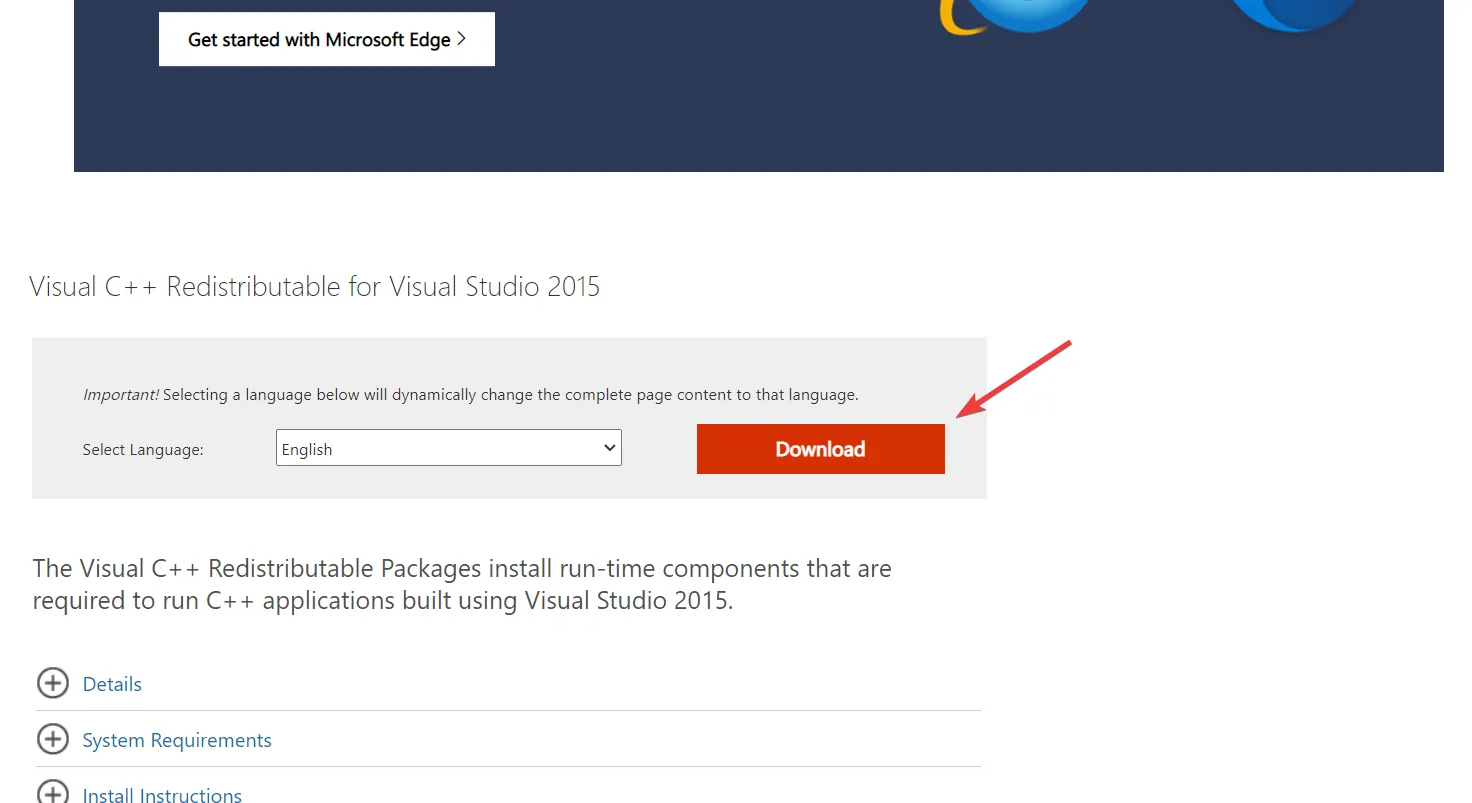
- vc_redist.X64.exe 옵션을 선택 하고 다음을 클릭합니다.

- 파일을 다운로드한 후 EXE 파일을 실행하고 지침에 따라 설치합니다.
- 그런 다음 PC를 다시 시작합니다.
아시다시피 MSVCP140_1.dll은 Microsoft Visual C++ 재배포 가능 패키지의 일부입니다. 따라서 Microsoft Visual C ++ 재배포 가능 패키지를 다시 설치하면 이 문제를 쉽게 해결할 수 있습니다.
3. 프로그램 새로 설치
- Windows + 키를 눌러 R 실행 대화 상자를 열고 appwiz.cpl 을 입력한 다음 키를 누릅니다 Enter.

- 오류를 일으킨 프로그램을 마우스 오른쪽 버튼으로 클릭하고 제거를 선택합니다 . 메시지가 표시되면 예를 클릭합니다.
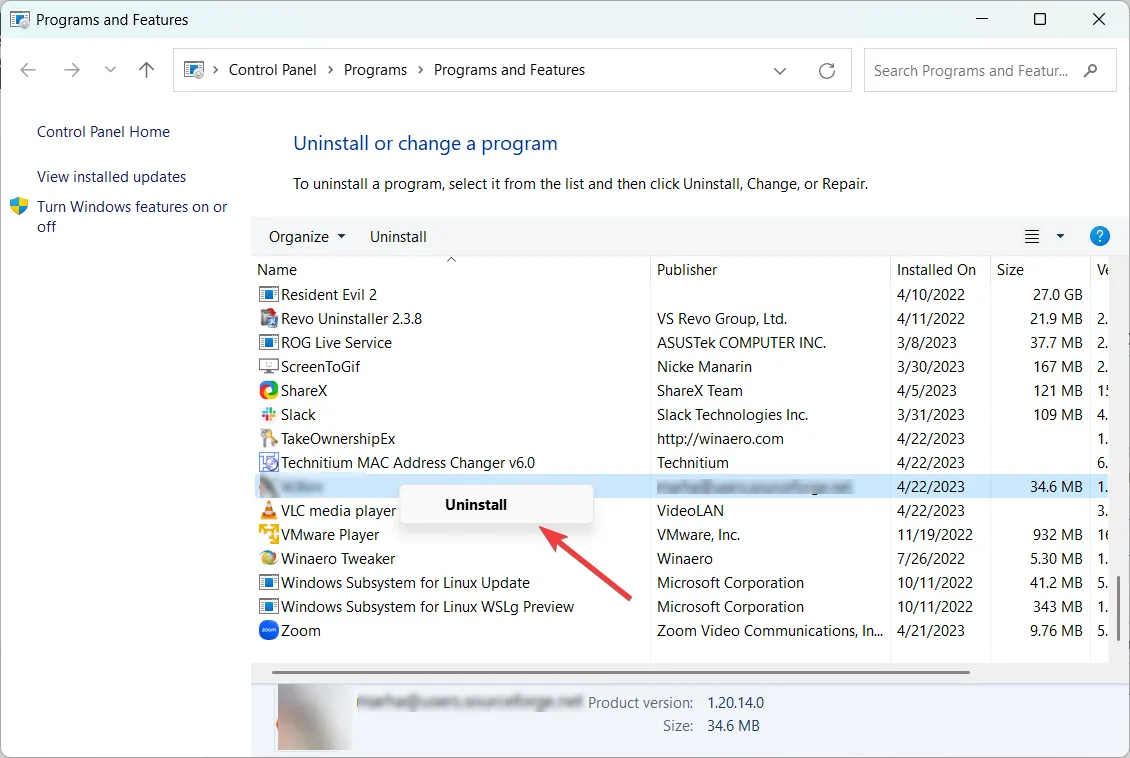
- 그런 다음 컴퓨터를 다시 시작하고 프로그램을 다시 설치하십시오.
- 앱을 실행하고 오류가 다시 나타나는지 확인하십시오.
4. DLL 파일을 수동으로 재등록
- Windows +를 눌러 R 실행을 열고 cmd를Ctrl 입력한 다음 + Shift +를 눌러 Enter 관리자 모드에서 명령 프롬프트를 엽니다.

- UAC 프롬프트에서 예를 클릭합니다 .
- 아래 명령을 입력하고 다음을 누릅니다 Enter.
regsvr32 msvcp140_1.dll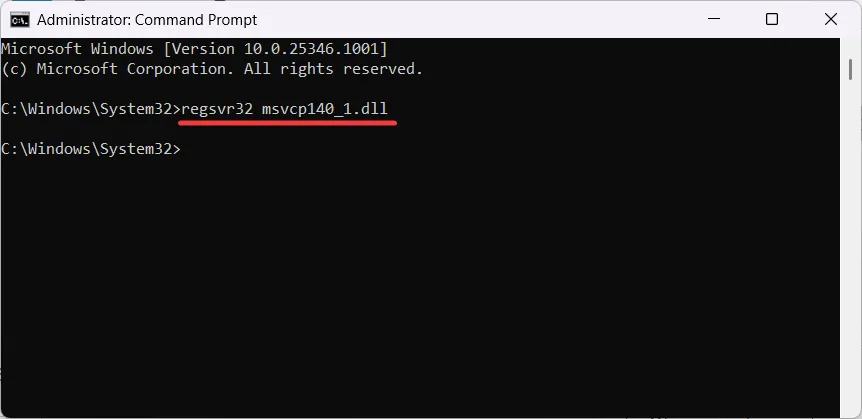
- 변경 사항을 저장하려면 시스템을 재부팅하십시오.
5. 전체 바이러스 검사 실행
- 키를 누르고 검색 메뉴에 Windows 보안을Windows 입력한 다음 키를 누릅니다 .Enter

- 바이러스 및 위협 방지 탭 으로 이동 하고 오른쪽 창에서 검사 옵션을 클릭합니다.
- 검사 옵션 페이지에서 전체 검사를 선택 하고 지금 검사를 클릭합니다.
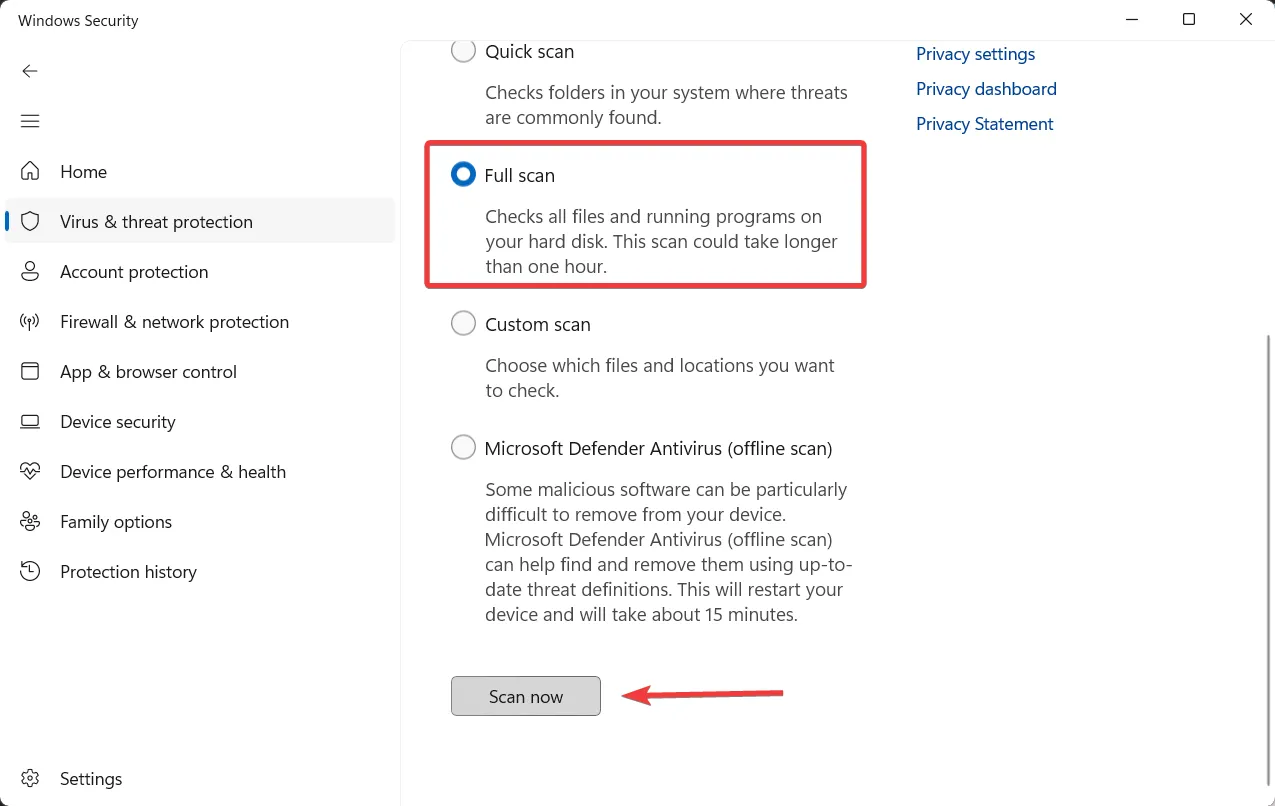
- 검사가 끝나면 컴퓨터를 다시 시작하십시오.
6. 시스템 검사기 실행
- Windows +를 눌러 R 실행 명령 상자를 열고 cmd를Ctrl 입력하고 + 키를 누른 상태에서 Shift 확인을 클릭하여 명령 프롬프트를 관리자로 실행합니다.
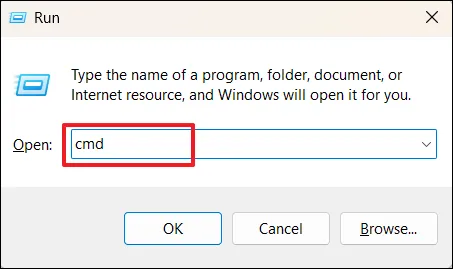
- 사용자 계정 컨트롤(UAC) 프롬프트 창에서 예를 클릭합니다 .
- 다음 명령을 입력하고 누릅니다 Enter.
sfc /scannow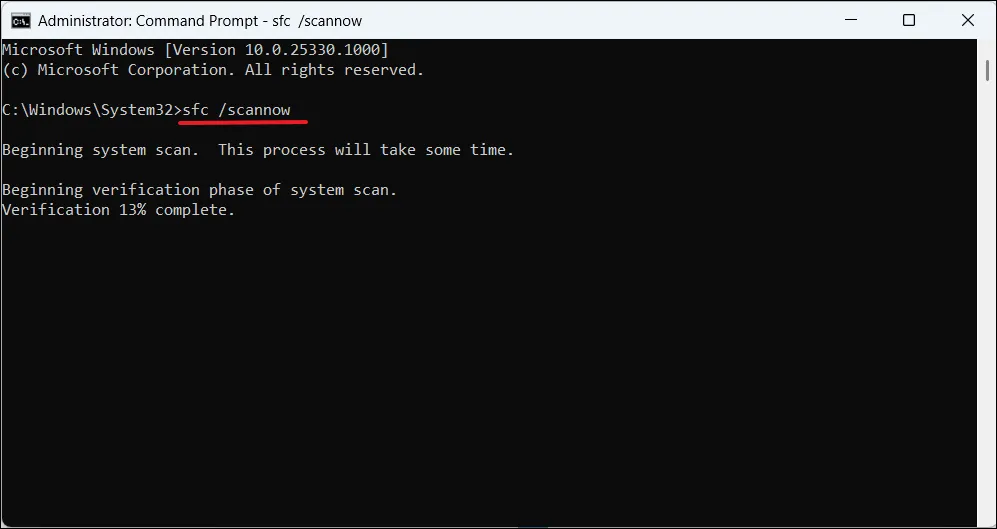
- SFC 도구가 스캔을 완료할 때까지 기다린 다음 컴퓨터를 다시 시작하십시오.
결론적으로 MSVCP140_1.dll 찾을 수 없음 오류는 처리하기 어려운 문제일 수 있지만 이를 해결하는 데 사용할 수 있는 몇 가지 효과적인 솔루션이 있습니다.
손상되거나 누락된 DLL 파일을 자동으로 스캔하고 교체하는 제안된 전용 DLL 복구 도구 Fortect를 사용해 볼 수 있습니다 .
이 단계를 따르면 MSVCP140_1.dll 찾을 수 없음 오류를 성공적으로 수정하고 시스템이 추가 오류 없이 원활하게 실행되도록 할 수 있습니다.


답글 남기기